図面でアイソメ図面オブジェクトに注釈を付ける方法を指定します。
- [ホーム]タブ
 [プロジェクト]パネル
[プロジェクト]パネル  [プロジェクト マネージャ]
[プロジェクト マネージャ]  [プロジェクト セットアップ]をクリックします。
[プロジェクト セットアップ]をクリックします。
- [プロジェクト セットアップ]ダイアログ ボックスで、[アイソメ図面の設定]を展開します。[注釈]をクリックします。
- [注釈]ペインの[アイソメ図スタイル]リストから、注釈を設定するアイソメ図スタイルを選択します。
- [設定]タブで、次の操作を行います。
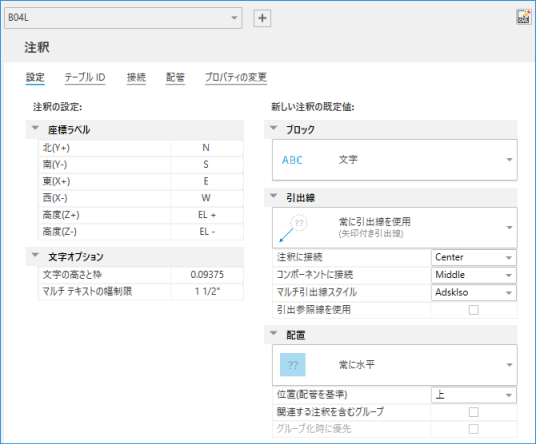
- 注釈の座標ラベルを指定します。
- 注釈の文字の高さを指定します。
- マルチテキスト注釈の幅制限を指定します。
- ブロック、引出線スタイル、注釈配置、その他の関連する設定など、新しい注釈の既定の設定を指定します。
- [テーブル ID]タブで、次の操作を行います。
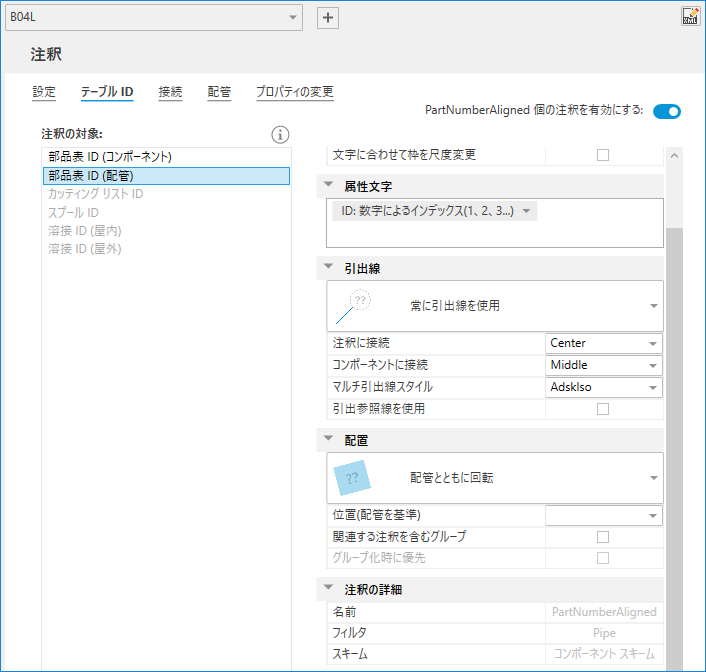
- 選択した注釈の表示をコントロールします。配管コンポーネントと配管以外のコンポーネントおよび工場溶接と現場溶接の部品表 ID の注釈をそれぞれ指定できます。カッティング リスト配管とスプールの注釈を指定できます。
- [注釈の対象]リストで、注釈を選択します。
- [ブロック]領域で、選択した注釈を囲む文字またはブロックを選択します。枠の形状をスケーリングするかどうかを選択することもできます。
- [属性文字]領域で、アルファベットまたは数字の番号付けスタイルを選択するか、モデルから指定します。ID に文字の接頭辞または接尾辞を追加することもできます。
- [引出線]領域では、引出線スタイルを選択するか、何も選択しません。注釈とコンポーネントの両方の接続点を指定できます。マルチ引出線スタイルの選択と引出参照線を使用するかどうかの選択もできます。
- [配置]領域で、注釈を常に水平にしたり、配管とともに回転したり、アイソメ平面に表示する場合に選択します。また、グループ化するときに、関連する注釈を含むグループを配置するか、現在の注釈の優先順位を設定するかを選択することもできます。
- [注釈の詳細]領域で、IsoConfig.xml で定義されている選択した注釈の名前、フィルタ、およびスキームを表示します。
- 部品表 ID (コンポーネント)の注釈では、コンポーネント グループをカスタマイズして、次の操作を実行できます。
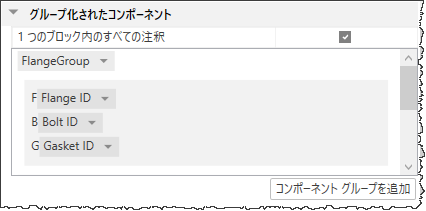
- コンポーネント グループを追加、削除、有効化、無効化する
- コンポーネント グループ内のコンポーネントを追加、削除、並べ替える
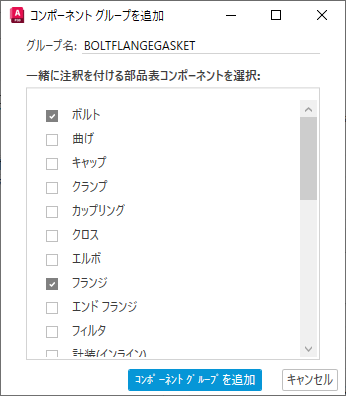
- [接続]タブで、次の操作を行います。
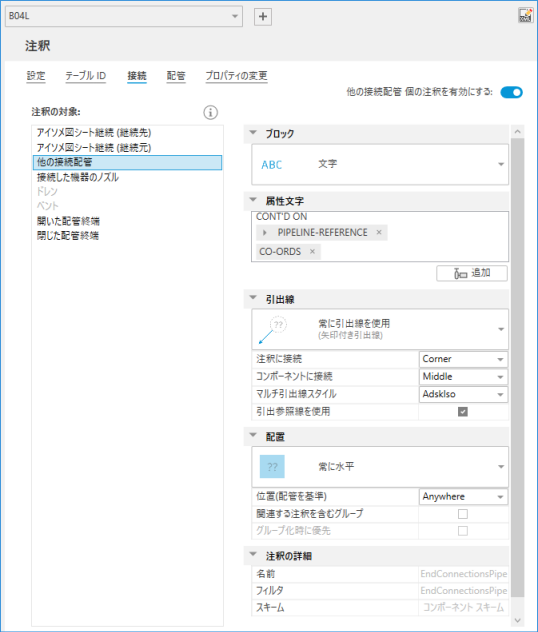
- 選択した注釈の表示をコントロールします。
- [注釈の対象]リストで、注釈を選択します。
- [ブロック]領域で、選択した注釈を囲む文字またはブロックを選択します。枠の形状をスケーリングするかどうかを選択することもできます。
- [属性文字]領域で、次の操作を行います。
- 必要に応じて、接続文字接頭辞または接尾辞を修正します。
- Plant 3D または PCF からプロパティを選択します。
- 特殊記号を選択します。
- 特定のプロパティを展開してプロパティを追加します。
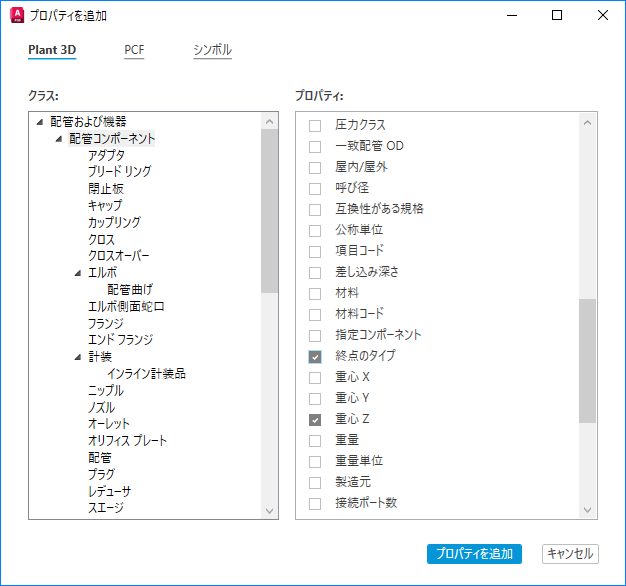
- [引出線]領域では、引出線スタイルを選択するか、何も選択しません。注釈とコンポーネントの両方の接続点を指定できます。マルチ引出線スタイルの選択と引出参照線を使用するかどうかの選択もできます。
- [配置]領域で、注釈を常に水平にしたり、配管とともに回転したり、アイソメ平面に表示する場合に選択します。また、グループ化するときに、関連する注釈を含むグループを配置するか、現在の注釈の優先順位を設定するかを選択することもできます。
- [注釈の詳細]領域で、IsoConfig.xml で定義されている選択した注釈の名前、フィルタ、およびスキームを表示します。
- [配管]タブで、次の操作を行います。
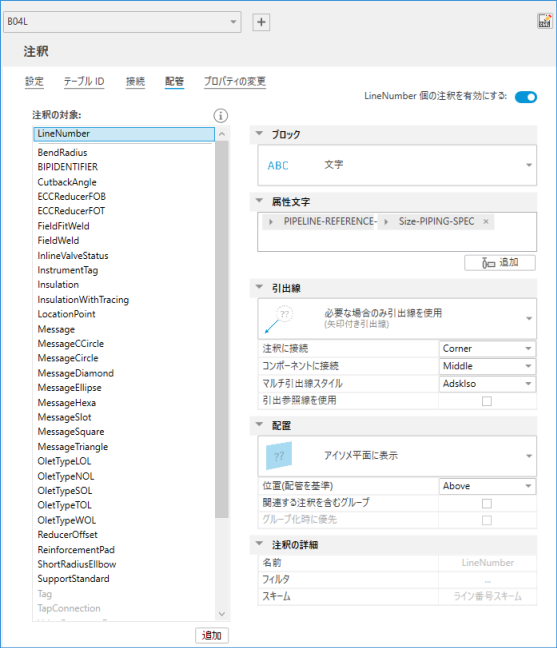
- 選択した注釈の表示をコントロールします。
- [注釈の対象]リストで、注釈を選択します。
- [ブロック]領域で、選択した注釈を囲む文字またはブロックを選択します。枠の形状をスケーリングするかどうかを選択することもできます。
- [属性文字]領域で、次の操作を行います。
- 必要に応じて、接続文字接頭辞または接尾辞を修正します。
- Plant 3D または PCF からプロパティを選択します。
- 特殊記号を選択します。
- 特定のプロパティを展開してプロパティを追加します。
- [引出線]領域では、引出線スタイルを選択するか、何も選択しません。注釈とコンポーネントの両方の接続点を指定できます。マルチ引出線スタイルの選択と引出参照線を使用するかどうかの選択もできます。
- [配置]領域で、注釈を常に水平にしたり、配管とともに回転したり、アイソメ平面に表示する場合に選択します。また、グループ化するときに、関連する注釈を含むグループを配置するか、現在の注釈の優先順位を設定するかを選択することもできます。
- [注釈の詳細]領域で、IsoConfig.xml で定義されている選択した注釈の名前、フィルタ、およびスキームを表示します。
- [注釈の対象]リストの下部で、[追加]をクリックして新しい配管注釈を追加します。
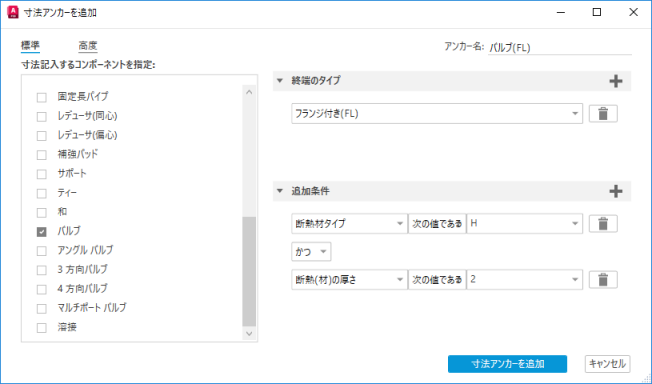
- [OK]をクリックします。